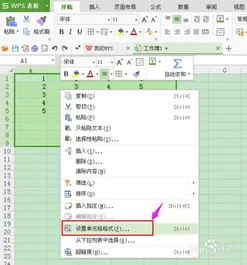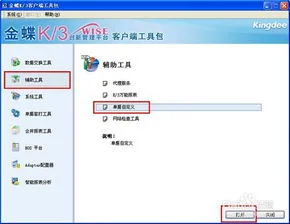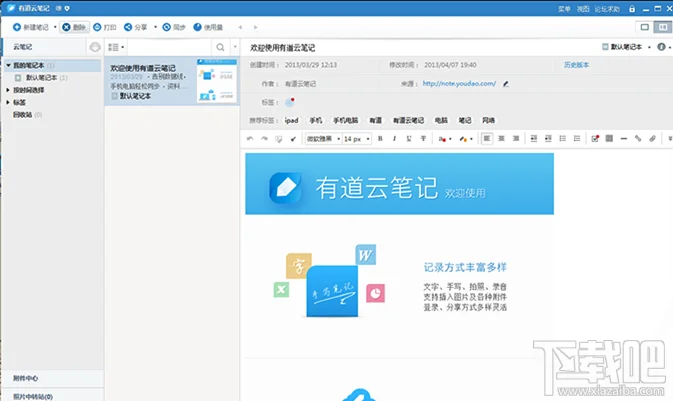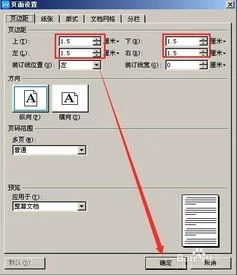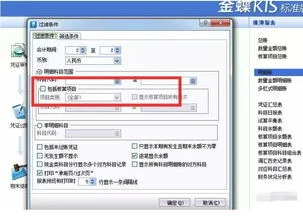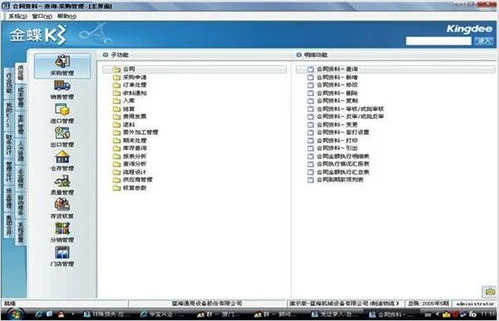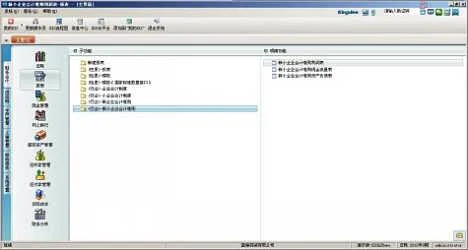1.TP
第一步:设置主路由器,保证任意一台设备连接主路由器能正常上网,然后进入主路由器的设置界面,然后在左侧选项条中点击「运行状态」,在WAN口状态栏可以找到DNS服务器,一共有两个,主DNS和备选DNS服务器,把它写在纸上待会儿用。
注意:主路由器不能开启WDS,否则会导致主路由器故障。 点击「网络参数」-「LAN口设置」把路由器的LAN地址设置为192。
168。1。
1保存,此时会重启重启后回到设置界面点击「无线设置」-「基本设置」SSID。 本例以TP_LINK-A为例信道从1到13随便选一个,但不能选自动,防止WDS功能不稳定,本例以信道11为例。
其他的就不用管了。 点击「无线设置」-「无线安全设置」 加密方式选WPA-PSK,密码自己喜好,本例以12345678为例注意相比旧式的WE加密,WPA/WPA2加密更安全,且桥接起来更稳定,所以推荐使用WPA/WPA2加密点击「DHCP服务器」-「DHC服务器设置」 把「地址池起始地址」设置为192。
168。1。
100把「地址池结束地址」设置为192。168。
1。149其他不管,保存,重启主路由器,这样主路由器就设置好。
第二步:设置副路由器。进入副路由器的设置界面点击「网络参数」-「LAN口设置」把副路由器的LAN地址设置为192。
168。1。
2防止与主路由器冲突,同时也便于管理主和副路由器。 点击「无线设置」-「基本设置」 SSID自己喜欢,但不要与主路由相同,本例以TP_LINK-B为例信道和主路由相同,选11勾选「开启WDS」,在弹出的界面点击扫瞄,得到AP列表以后找到主路由器的SSID,即TP_LINK-A,点击右边的「连接」按钮,会回到先前的界面,加密方式选WPA-PSK,密钥填主路由的密钥:12345678,(保持与主路由器一致即可)。
保存由于新的WDS功能于老式的Bridge有所不同,更为高级,所以仅需所有副路由器开启WDS并填入主路由的信息即可,如主路由开启WDS或Bridge功能,请关闭,否则WDS功能无法使用 点击「无线设置」-「无线安全设置」在这里设置副路由的密码,(不必和主路由器一样)懒得记就和主路由一样。 注意:网上很多教程到这里都是一样的,但都缺少下面的关键步骤,所以即使桥接成功也无法上网! 原因在于这些教程都忽略了DHCP服务器设置的步骤,导致设备无法自动获取IP地址而无法上网! 所以副路由的DHCP服务器必须开启! 点击「DHCP服务器」-「DHCP服务器设置」把「地址池起始地址」改为192。
168。1。
150把「地址池起始地址」改为192。168。
1。199只要不和主路由器产生交集即可「网关」填写主路由器的IP地址,即192。
168。1。
1主和备选DNS服务器填之前写在纸上的地址保存并重启路由器。
2.腾达N3做从路由怎么通过桥接的方式连接图片这个TP
两个无线路由A和B,假如路由A与猫相连,已经可以正常上网,那么把它当做主由器,另外路由器B要放到另处一个房间,但是要牵一条网线过来连接路由A太麻烦,就可以用路由B来桥接路由A,把路由B当成副路由,这就是所谓的无线桥接功能。
路由器B实际上起到一个无线中继的作用。 【设置方法】 两路由器的IP地址要在同一个网段,假如路由A为192。
168。1。
1,那么路由B则设为192。168。
1。2,IP地址不得冲突。
将两路由的信道(频段)设为相同,最好设为6或9。 主路由器不需要开启WDS(即bridge)桥接功能,副路由则要开启,并且点击扫瞄,填入主路由的密钥类型和密钥,主路由没有设置密码则无需要填。
主路由要开启DHCP,副路由则需关闭。 最后重启路由即可。
3.TP和TENDA两个无线路由怎么桥接啊?TP为主路由
最好用同一品牌路由WDS,不然多少会有点问题!你这情况按以设置包成功! 1,主路由,LAN口设为:192.168.1.1,副路由设为192.168.1.2 2,副路由开启WDS扫描主路由MAC地址绑定,主路由和副路由 信道和加密方式密码一致 3,主路由开DHCP,分配地址192.168.1.100~149,如同品牌路由的话:副路由关闭DHCP。
不同品牌路由为能获取IP地址,副路由也要开启DHCP,分配地址192.168.1.150~199,网关要填主路由网关192.168.1.1,DNS,填 192.168.1.1或当地网络DNS,保存重启!不懂加QQ937294732,记得加分。
4.如何使用tplink桥接的方法呢?
1、设置向导,下一步本向导可设置上网所需的基本网络参数,请单击“下一步”继续。
若要详细设置某项功能或参数,请点击左侧相关栏目。 2、选择Bridge,桥接模式 3、设置本设备的SSID(tplink路由器wifi的用户名),主路由器wifi的名称SSID,扫描BSSID,路由的mac地址以及wifi的密码,下一步。
这一步比较困难。 4、开启tplink路由器wifi的密码, 5、完成,重启路由。
6、插上网线,设置网卡的网关,DNS,IP(主wifi的) a('show4'); 7、OK,终于可以上网了,不要去管那个wifi能不能连的上,都可以上网了,当然 ,还可以直接用网线连接路由器的网卡接口。
5.tplink无线路由器怎么设置桥接
tplink无线路由器设置桥接方式: 1.主路由器信道固定为1或者6或者11,记住主路由器的无线的加密方式,密码,ip地址(假设是192.168.a.1) 2.手机安装这个软件:wifi探测仪,测试一下副路由器所在位置的信号强度(不能低于20db) 3.设置副路由器:无线信道和主路由器一样, 加密方式一样, 密码可以一样, ssid可以默认或者字母数字, lan口地址设置在主路由器网段里面,建设为192.168.a.50(记住这个ip,以后登陆用), 关闭副路由器的dhcp服务,///也可以不关闭dhcp服务,范围必须调整为192.168.a.20到192.168.a.80 接着回到副路由器的无线设置部分,无线基本设置,开启wds,扫描附件的无线信号,选中主路由器的ssid,选择加密方式(主路由器的),填写密码(主路由器的wifi密码),保存重启。
6.如何使用路由器里的WPS连接和WPS PIN连接
路由器中WPS功能使用方法:1、按下WPS按钮连接当手机、笔记本等无线设备搜索到无线路由器的WiFi信号,进行连接时,可以按一下路由器上的WPS按钮,就完成了无线路由器与无线设备之间的加密认证和连接。
2、输入PIN码连接当手机、笔记本等无线设备搜索到无线路由器的WiFi信号,进行连接时,可以直接输入PIN码进行,来完成WPS的加密认证。默认的PIN码在路由器底部贴的标签上面,可以自行查看。
注意问题:在无线路由器的设置界面,可以修改PIN码的;如果已经修改了PIN码,则必须输入修改后的PIN码,才能够完成WPS的加密认证的。路由器中的WPS是Wi-Fi Protected Setup的简称,中文译着:Wi-Fi安全防护设置;它是由Wi-Fi安全联盟推出的一种无线加密认证方式。
由于WPS是一种新的无线加密认证方式,所以并不是所有的无线客户端都支持WPS加密认证的;如果无线设备不支持WPS加密,则是无法使用WPS来完成路由器与无线设备之间的认证、加密的。
7.tplink无线路由器桥接怎么设置
以桥接两台tplink无线路由器的设置为例。
步骤:第一台无线路由器设置1、登入和宽带猫连接的路由器。2、在无线设置-基本设置中设置“SSID号”、“信道”,设置固定信道号。
3、在无线设置-无线安全设置中设置无线信号加密信息记录该无线路由器设置后的SSID、信道和加密设置信息第二台无线路由器设置1、登入需要桥接的第二台无线路由器2、在网络参数-LAN口设置中,修改IP地址和第一台路由器不同(防止IP地址冲突),如192.168.1.2,保存,路由器会自动重启。3、在无线设置-基本设置中勾选“开启WDS”。
点击“扫描”,搜索周围无线信号。 4、在扫描到的信号列表中选择第一台路由器SSID号,如下图中SSID,点击“连接”。
5、将信道设置成与第一台路由器信道相同。同时设置加密信息和第一台路由器相同,点击“保存”。
6、关闭DHCP服务器。在DHCP服务器中,选择“不启用”,保存,重启路由器。
7、此时第一台无线路由器与第二台无线路由器已成功建立WDS。注:要继续添加无限路由器方法是一样的。